- Якщо ви не можете запустити Citrix Receiver, ваш робочий день може бути скомпрометований.
- Проблема, що не запускається Citrix Receiver, може бути викликана програмами, які ви використовуєте.
- Далі вам потрібно буде переконатися, що у вас є повні дозволи для облікового запису користувача.
- Інші рішення включають завантаження останньої версії Citrix Receiver або його скидання.
Citrix Receiver для Windows 10 має великий набір функцій, які допоможуть вам працювати розумніше з будь-якого місця.
Це не означає, що ви ніколи не зможете відчути його справедливу частку недоліків. Наприклад, вам може не пощастити, коли ви спробуєте запустити Citrix Receiver.
Хоча ви можете зробити це без підвищених дозволів і входу за допомогою звичайного облікового запису користувача домену, ви не можете запустити жодну з програм і робочих столів, які там відображаються.
Однак, якщо ви запустите Citrix з підвищеними дозволами, а потім увійдете за допомогою звичайного облікового запису користувача домену, їх запуск буде працювати як вітер. Для тих, хто хоче це виправити, це означає одне.
Мета сьогоднішнього посібника — показати вам, як легко запускати програми та настільні комп’ютери Citrix. Просто продовжуйте читати короткий список виправлень, які ви можете застосувати в цьому відношенні.
Як я можу виправити помилку запуску Citrix Receiver у Windows 10?
1. Оновіть програми
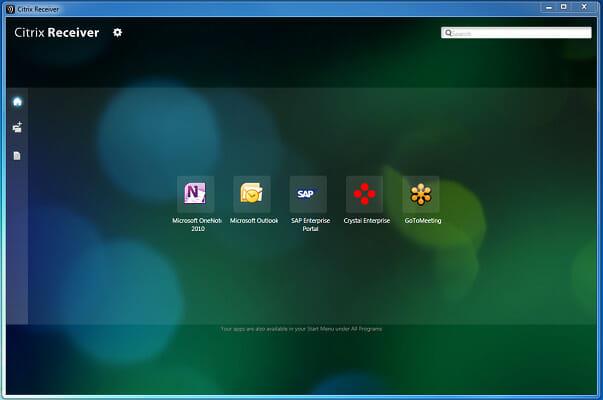
Якщо одну або кілька програм Citrix Receiver не можна запустити в Windows 10, можливо, перше, що вам слід зробити, оновити їх.
Негайно клацніть спадне меню біля свого імені у верхньому правому куті меню. Потім натисніть Оновити програми та перевірте, чи проблема не зникає.
2. Забезпечте повні дозволи для облікового запису користувача

Якщо ви хочете знову запустити Citrix Receiver у Windows 10 без будь-яких зусиль, зверніть увагу, що для облікового запису користувача під назвою HKEY_USERSUSER_SIDSOFTWARECitrix на клієнтській машині потрібні повні дозволи .
Ось чому ми рекомендуємо переконатися, що у вас є повні дозволи для облікового запису користувача, який використовується для входу в Citrix Receiver для ключа реєстру .
Якщо обліковий запис користувача домену не має дозволів, видаліть ключ реєстру Citrix після створення резервної копії. Потім вийдіть із Citrix Receiver та запустіть його назад.
Ключ реєстру буде створено знову, цього разу з усіма необхідними дозволами.
3. Використовуйте інше рішення для віддаленої роботи
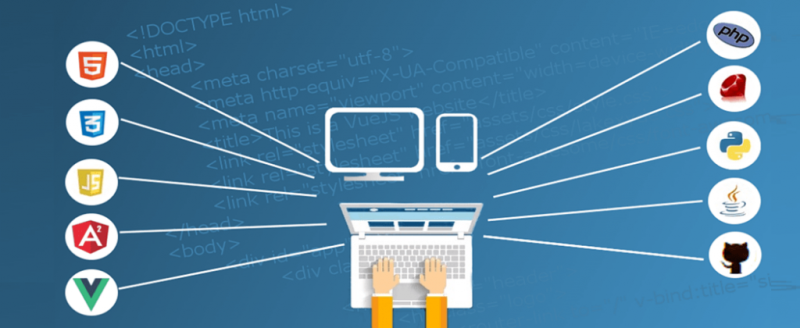
Запустіть сканування системи, щоб виявити потенційні помилки

Завантажте Restoro
PC Repair Tool

Натисніть Почати сканування, щоб знайти проблеми Windows.

Натисніть Виправити все, щоб вирішити проблеми із запатентованими технологіями.
Запустіть сканування ПК за допомогою Restoro Repair Tool, щоб знайти помилки, що спричиняють проблеми з безпекою та уповільнення роботи. Після завершення сканування процес відновлення замінить пошкоджені файли на нові файли та компоненти Windows.
Якщо Citrix Receiver тільки завдає вам більше головного болю, можливо, вам варто подумати про те, щоб спробувати інше рішення віддаленого робочого столу, яке може підвищити вашу продуктивність.
Точніше, рекомендоване нижче рішення здатне доставити програми та настільні комп’ютери будь-якому співробітнику з мережі.
Але найкраще те, що це зовсім не складно впроваджувати в будь-якому середовищі і вирішує найбільшу проблему в мережі компанії: безпеку даних.
Ви зможете захистити всі онлайн-канали зв’язку від витоку та крадіжки даних за допомогою рівня безпечних сокетів (SSL), шифрування даних за допомогою FIPS та двосторонньої ідентифікації.
Усі передачі даних відстежуються та звітуються на центральній консолі для ІТ-менеджера у візуальному вигляді.
Крім того, це рішення ідеально інтегрується з багатьма іншими рішеннями безпеки, такими як SafeNet, DualShield, Azure MFA, RADIUS server і навіть Google Authenticator.

Паралелі РАН
Parallels RAS та його рішення для дистанційної роботи можуть врятувати життя вашої компанії та ваших співробітників.
Безкоштовна пробна версія Відвідайте веб-сайт
4. Завантажте останню доступну версію
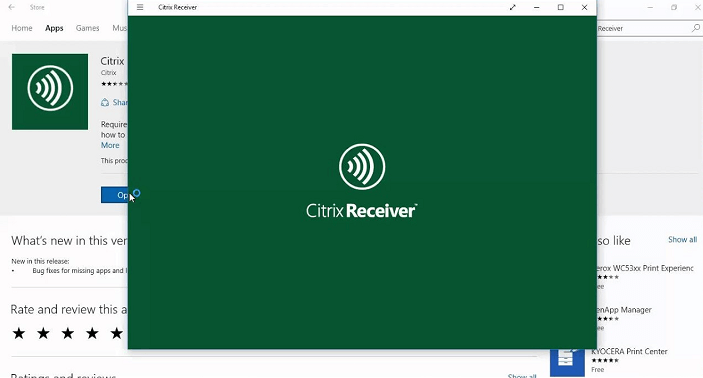
- Знайдіть піктограму Citrix Receiver на панелі завдань.
- Клацніть по ньому правою кнопкою миші, щоб вибрати Додаткові параметри .
- У розділі Про зверніть увагу на версію.
- У браузері перейдіть до receiver.citrix.com .
- Потім натисніть Завантажити для Windows .
- Там має бути вказана остання доступна версія програми Citrix Workspace . Порівняйте свою версію з цією.
- Якщо онлайн-версія інша, завантажте нову версію далі.
Хочете переконатися, що ваш ПК оновлений? Перегляньте цей корисний посібник, щоб увімкнути автоматичне оновлення.
5. Скиньте Citrix Receiver
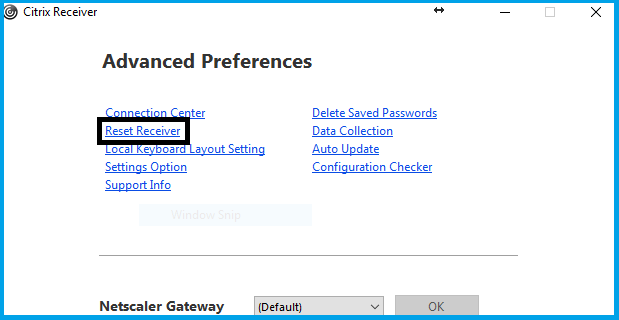
- По-перше, клацніть правою кнопкою миші піктограму Receiver в системному треї.
- Далі натисніть Розширені параметри .
- Виберіть параметр Reset Receiver .
- З’явиться запит із запитом, чи впевнені ви, що хочете повернути приймач до налаштувань за замовчуванням. Підтвердьте, натиснувши Так, скиньте приймач .
- Введіть remote.ptlgateway.net .
- Citrix Receiver вимагає від вас знову додати обліковий запис. Введіть ім'я користувача та пароль вашого домену . Можливо, вам буде запропоновано увійти двічі.
- Ви також можете поставити прапорець, щоб запам’ятати облікові дані.
Якщо ситуація погіршується і нічого не працює, скидання Citrix Receiver може допомогти. Виконайте наведені вище дії, і тепер ви зможете ввійти в систему Citrix як зазвичай.
Зауважте, що скидання не впливає на встановлення приймача або плагіна, параметри блокування ICA для кожної машини або GPO. Однак усі облікові записи, програми, надані плагіном Self-Service, а також кешовані файли та збережені паролі видаляються.
Видалення за допомогою утиліти очищення приймача, а потім повторне встановлення також описується як потенційне рішення. Просто спробуйте, коли всі інші виправлення не вдалися.
Хоча кожен користувач має різні очікування, цей посібник надасть вам хороший огляд того, що ви можете зробити, якщо ви не можете запустити Citrix Receiver у Windows 10.
Чи є у вас ідеї чи підказки, щоб забезпечити належну роботу Citrix Receiver? Залиште коментар нижче та повідомте нам свої думки.
 Ви все ще маєте проблеми? Виправте їх за допомогою цього інструменту:
Ви все ще маєте проблеми? Виправте їх за допомогою цього інструменту:
- Завантажте цей інструмент для ремонту ПК з рейтингом «Чудовий» на TrustPilot.com (завантаження починається на цій сторінці).
- Натисніть Почати сканування, щоб знайти проблеми Windows, які можуть спричиняти проблеми з комп’ютером.
- Натисніть Виправити все, щоб вирішити проблеми із запатентованими технологіями (ексклюзивна знижка для наших читачів).
Цього місяця Restoro завантажили 540 432 читачі.

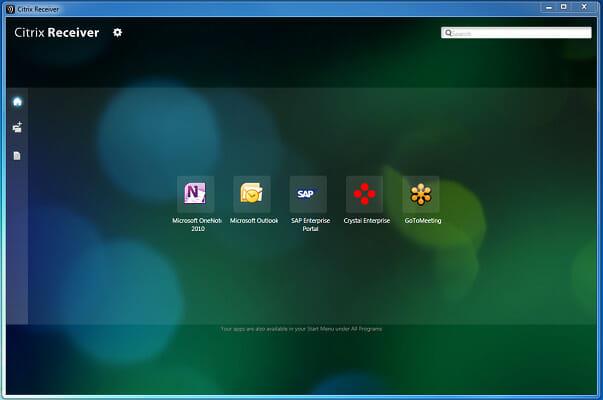

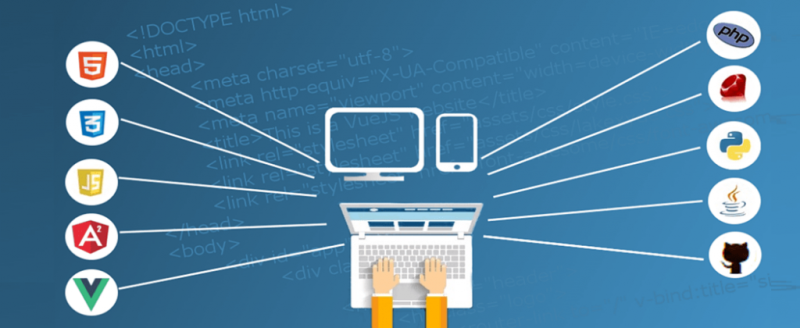




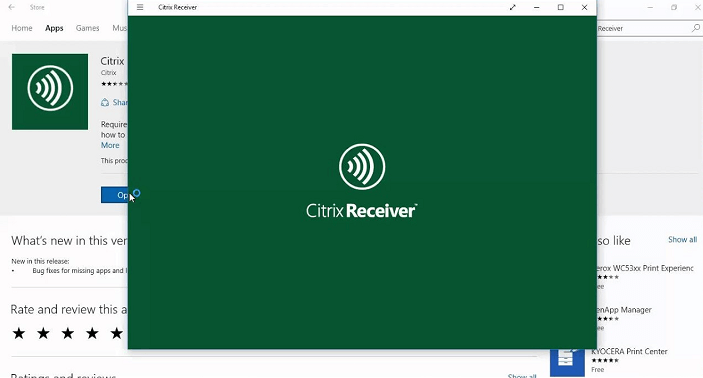
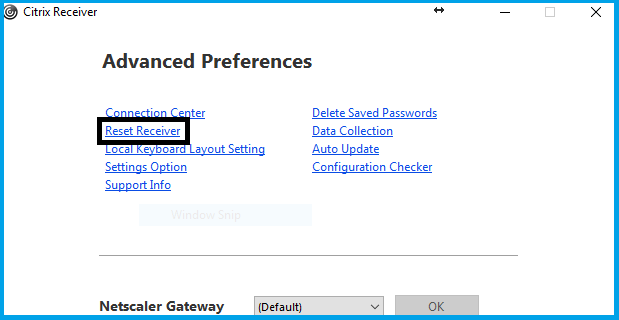
 Ви все ще маєте проблеми? Виправте їх за допомогою цього інструменту:
Ви все ще маєте проблеми? Виправте їх за допомогою цього інструменту:








